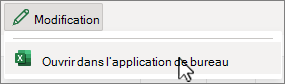La commande
-
Sous l’onglet Accueil , sélectionnez
-
Bas, Droite, Haut, Gauche, remplit les cellules sélectionnées dans la direction choisie.
-
La série vous permet de définir la direction, le type, les unités de date, les valeurs d’étape et d’arrêt du remplissage.
-
Justifier ajuster la largeur d’un bloc de texte aux colonnes sélectionnées.
-
-
Choisissez le paramètre à utiliser, puis sélectionnez OK.
Pour plus d’informations, consultez Remplir automatiquement des données dans les cellules de feuille de calcul.
Conseil : Utilisez les raccourcis Ctrl+D pour le bas et Ctrl+R pour la droite.
La commande
-
Sous l’onglet Accueil , sélectionnez
-
Bas, Droite, Haut, Gauche, remplit les cellules sélectionnées dans la direction choisie.
-
La série vous permet de définir la direction, le type, les unités de date, les valeurs d’étape et d’arrêt du remplissage.
-
Justifier ajuster la largeur d’un bloc de texte aux colonnes sélectionnées.
-
-
Choisissez le paramètre à utiliser, puis sélectionnez OK.
Pour plus d’informations, consultez Remplir automatiquement des données dans les cellules de feuille de calcul.
Conseil : utilisez les raccourcis ⌘+D pour le bas et ⌘+R pour la droite.
La commande Fill n’est actuellement pas prise en charge dans Excel sur le Web. Toutefois, vous pouvez utiliser Remplir dans l’application de bureau Excel.
-
Pour ouvrir l’application de bureau, en haut du ruban, sélectionnez Modification > Ouvrir dans l’application de bureau.
Vous n’avez pas l’application de bureau Excel ? Essayez ou achetez Microsoft 365.
Conseil : Pour remplir une formule , une série ou utiliser le remplissage instantané, essayez le remplissage automatique. Pour plus d’informations, consultez Remplissage automatique des cellules.